Hp X2100 User Manual [de]
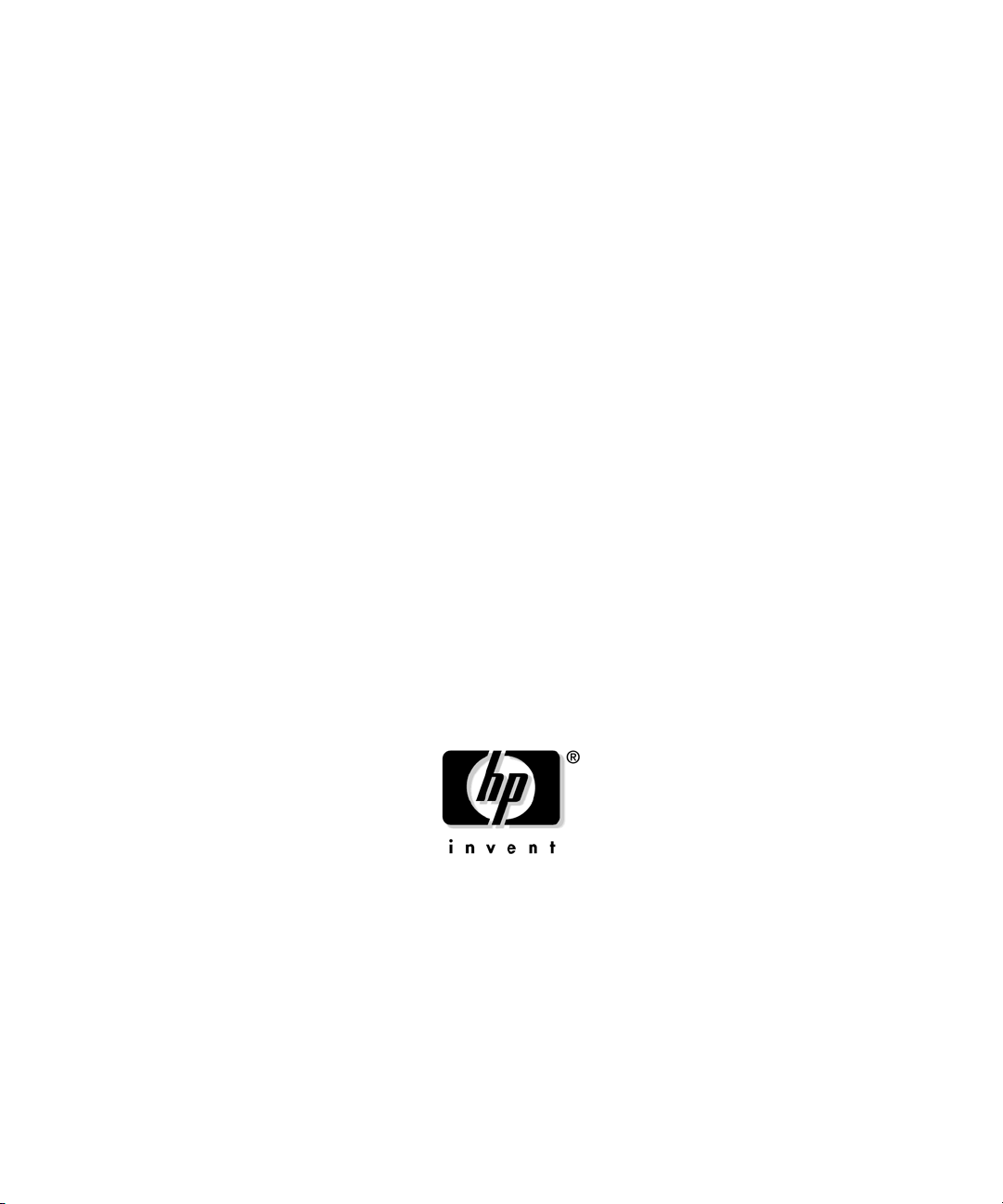
Einführung
HP Workstation X2100
Teilenummer: A8030-90002
Ausgabe E0502
© Copyright 2002 Hewlett-Packard Company.
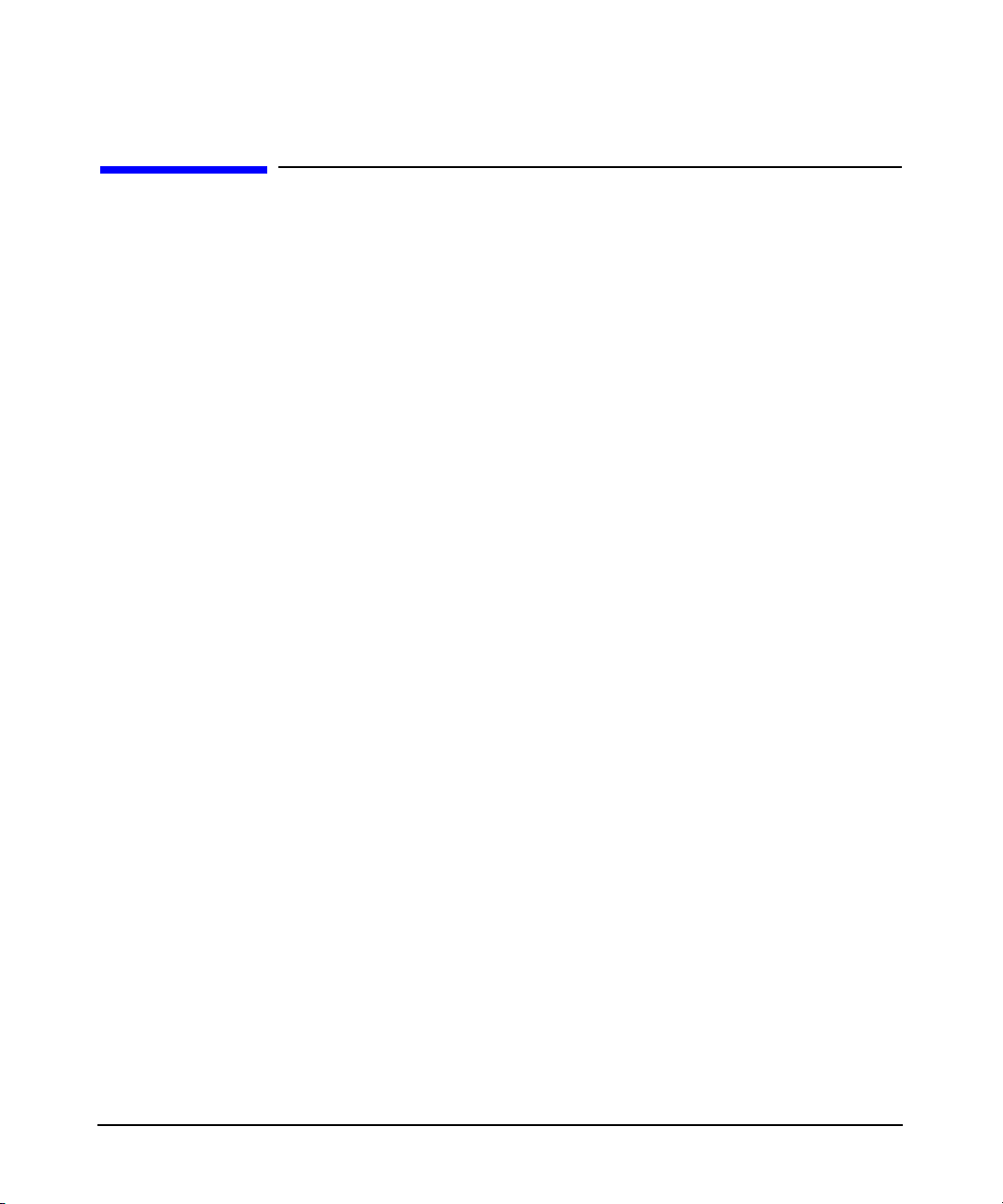
Rechtliche Bestimmungen
Änderungen der Informationen in diesem Dokument vorbehalten.
Hewlett-Packard übernimmt keinerlei Verantwortung für den Inhalt dieser Dokumentation und schließt insbesondere direkte und indirekte Verantwortung für die Marktgängigkeit oder die Eignung für bestimmte Einsatzzwecke aus.
Hewlett-Packard übernimmt keine Haftung für Fehler, die in diesem
Handbuch enthalten sind, oder für zufällige oder Folgeschäden im
Zusammenhang mit der Lieferung, Leistungsfähigkeit oder dem
Gebrauch dieses Handbuchs.
Hewlett-Packard übernimmt keine Verantwortung für den Gebrauch oder
die Zuverlässigkeit seiner Software auf Geräten, die nicht von HewlettPackard geliefert wurden.
Diese Dokumentation ist urheberrechtlich geschützt. Alle Rechte vorbehalten. Kein Teil dieser Dokumentation darf ohne vorherige schriftliche
Genehmigung von Hewlett-Packard fotokopiert, reproduziert oder übersetzt werden.
Matrox® ist ein eingetragenes Warenzeichen von Matrox Electronic
Systems Ltd.
Microsoft®, Windows®, MS-DOS® und Windows NT® sind eingetragene
Warenzeichen der Microsoft Corporation.
Fire GL™ ist ein Warenzeichen von ATI.
Pentium® und AGPset™ sind Warenzeichen der Intel Corporation.
WOL™ (Wake on LAN) ist ein Warenzeichen von IBM.
Rambus, RDRAM, Direct Rambus, Direct RDRAM und RIMM sind
Warenzeichen von Rambus, Inc.
HEWLETT-PACKARD COMPANY
3000 Hanover Street
Palo Alto, California 94304 U.S.A.
2
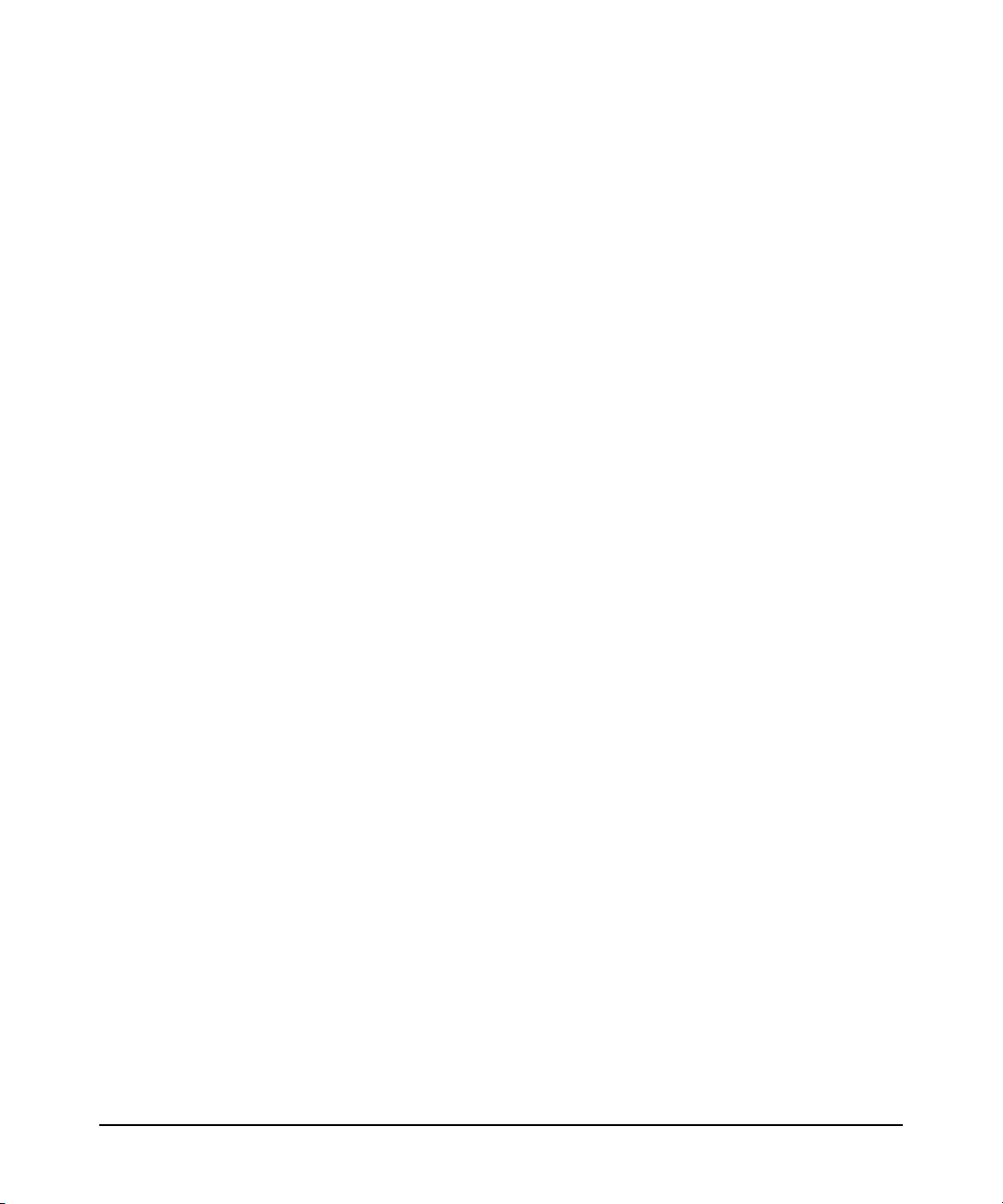
Druckhistorie
Druckdatum und Teilenummer kennzeichnen die aktuelle Version. Das
Druckdatum wird mit Druck einer neuen Ausgabe geändert. Bei kleineren Änderungen wird das Druckdatum eventuell nicht geändert. Die Teilenummer des Handbuchs wird bei umfangreichen Änderungen geändert.
Möglicherweise werden zwischen zwei gedruckten Ausgaben Aktualisierungen veröffentlicht, um Fehler zu korrigieren oder Produktänderungen
zu dokumentieren. Die auf der HP Support-Website
(www.hp.com/go/workstationsupport) veröffentlichten Handbücher werden häufig aktualisiert. Besuchen Sie diese Website regelmäßig, und
informieren Sie sich über aktuelle Versionen. Abonnieren Sie den entsprechenden Support-Service, um zu gewährleisten, dass Sie stets aktuelle oder neue Handbuchausgaben erhalten. Weitere Informationen
erhalten Sie von Ihrem HP Ansprechpartner.
Zweite Ausgabe: Mai 2002
3
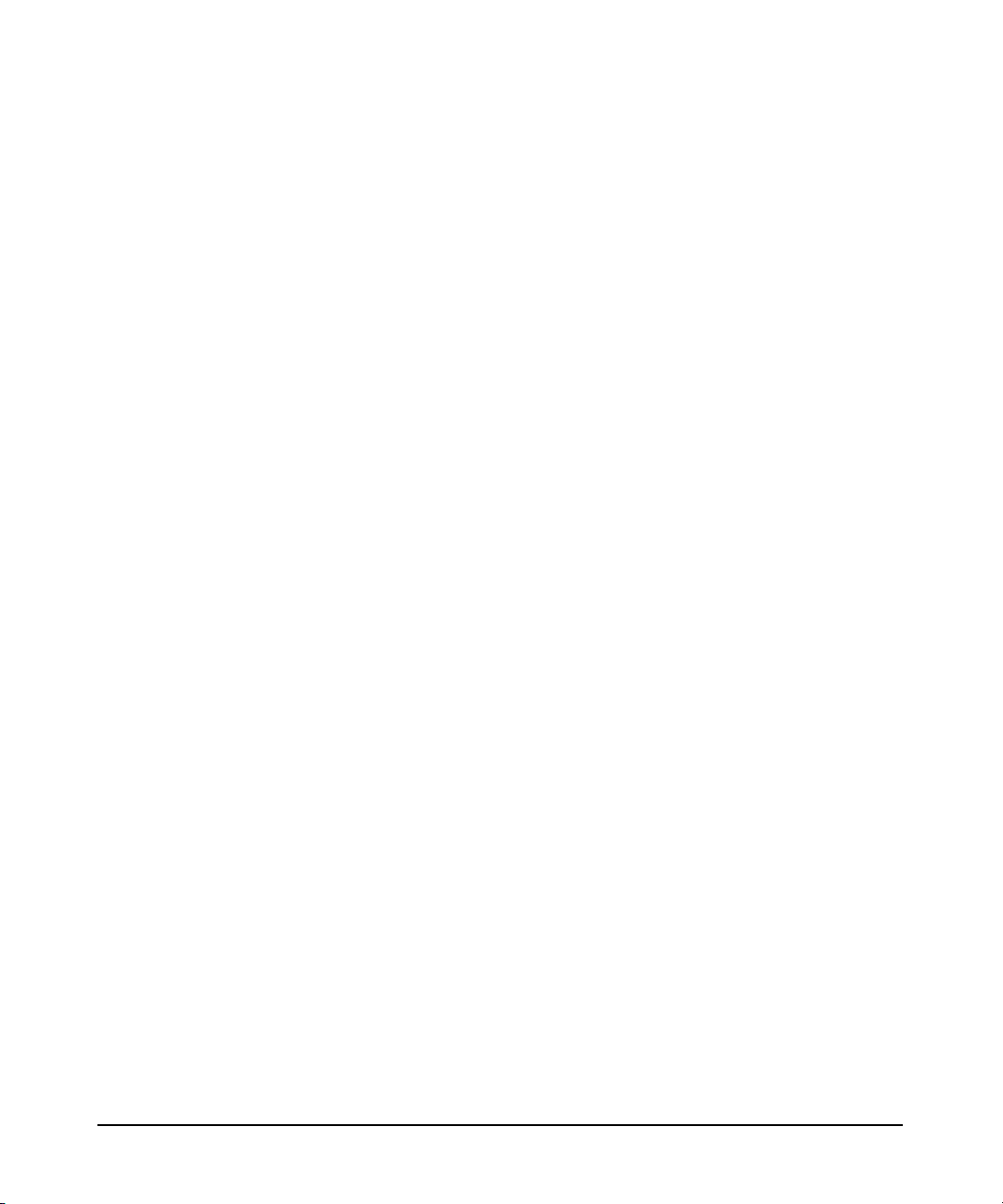
4
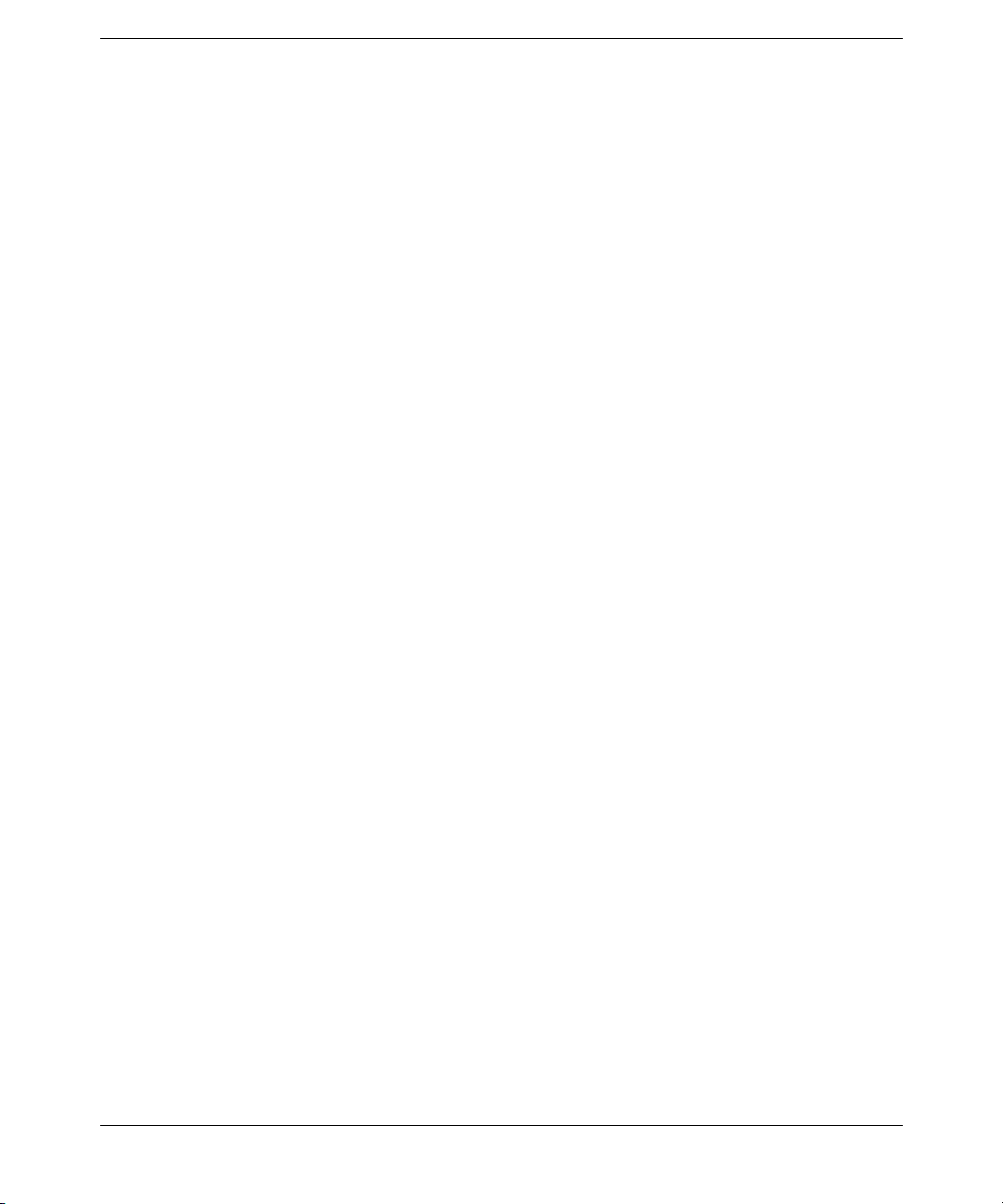
Wichtige Warnhinweise
Vermeiden einer Gefahr durch Stromschlag . . . . . . . . . . . . . . . . . . . . . . . . . . . . . . . . . . 9
Abnehmen und Wiederanbringen der Gehäuseabdeckung . . . . . . . . . . . . . . . . . . . . . 9
Sicherheitshinweise . . . . . . . . . . . . . . . . . . . . . . . . . . . . . . . . . . . . . . . . . . . . . . . . . . . 10
Wenn Sie ein Modem besitzen . . . . . . . . . . . . . . . . . . . . . . . . . . . . . . . . . . . . . . . . . . . 10
Vermeiden statischer Elektrizität . . . . . . . . . . . . . . . . . . . . . . . . . . . . . . . . . . . . . . . . 11
Informationen zu ergonomischen Aspekten . . . . . . . . . . . . . . . . . . . . . . . . . . . . . . . . 11
Recycling Ihrer Workstation . . . . . . . . . . . . . . . . . . . . . . . . . . . . . . . . . . . . . . . . . . . . 11
Informationen und Hilfe . . . . . . . . . . . . . . . . . . . . . . . . . . . . . . . . . . . . . . . . . . . . . . . . . 12
Dokumentation zum Herunterladen von der HP Website . . . . . . . . . . . . . . . . . . . . . 12
Vorinstallierte technische Support-Informationen . . . . . . . . . . . . . . . . . . . . . . . . . . 13
HP X2100 Technische Merkmale . . . . . . . . . . . . . . . . . . . . . . . . . . . . . . . . . . . . . . . . . . 13
1. Einrichten und Verwenden Ihrer Workstation
Einrichten und Verwenden Ihrer HP Workstation X2100. . . . . . . . . . . . . . . . . . . . . . . 16
Installationswerkzeuge . . . . . . . . . . . . . . . . . . . . . . . . . . . . . . . . . . . . . . . . . . . . . . . . 16
Anschließen der Geräte . . . . . . . . . . . . . . . . . . . . . . . . . . . . . . . . . . . . . . . . . . . . . . . . 17
Anschließen von optionalem Zubehör . . . . . . . . . . . . . . . . . . . . . . . . . . . . . . . . . . . . . 18
Auswählen eines Monitors für Ihre Workstation . . . . . . . . . . . . . . . . . . . . . . . . . . . . 19
Anschließen des Netzkabels . . . . . . . . . . . . . . . . . . . . . . . . . . . . . . . . . . . . . . . . . . . . . 20
Komfortables und sicheres Arbeiten. . . . . . . . . . . . . . . . . . . . . . . . . . . . . . . . . . . . . . . . 21
Vorbereiten Ihrer Arbeitsumgebung . . . . . . . . . . . . . . . . . . . . . . . . . . . . . . . . . . . . . . 21
Ihre Arbeitshaltung . . . . . . . . . . . . . . . . . . . . . . . . . . . . . . . . . . . . . . . . . . . . . . . . . . . 22
Weitere ergonomische Aspekte . . . . . . . . . . . . . . . . . . . . . . . . . . . . . . . . . . . . . . . . . . 23
Ein- und Ausschalten Ihrer Workstation . . . . . . . . . . . . . . . . . . . . . . . . . . . . . . . . . . . . 24
Starten der Workstation. . . . . . . . . . . . . . . . . . . . . . . . . . . . . . . . . . . . . . . . . . . . . . . . 24
Initialisieren Ihrer Software . . . . . . . . . . . . . . . . . . . . . . . . . . . . . . . . . . . . . . . . . . . . 24
Erstellen einer Notfalldiskette. . . . . . . . . . . . . . . . . . . . . . . . . . . . . . . . . . . . . . . . . . . 25
Herunterfahren Ihrer Workstation . . . . . . . . . . . . . . . . . . . . . . . . . . . . . . . . . . . . . . . 25
Anzeigen der Konfiguration Ihrer Workstation . . . . . . . . . . . . . . . . . . . . . . . . . . . . . . . 26
Konfigurieren Ihrer Workstation . . . . . . . . . . . . . . . . . . . . . . . . . . . . . . . . . . . . . . . . . . 27
Starten des HP Setup-Programms . . . . . . . . . . . . . . . . . . . . . . . . . . . . . . . . . . . . . . . 27
Menü “Main” . . . . . . . . . . . . . . . . . . . . . . . . . . . . . . . . . . . . . . . . . . . . . . . . . . . . . . . . . 27
Menü “Advanced” . . . . . . . . . . . . . . . . . . . . . . . . . . . . . . . . . . . . . . . . . . . . . . . . . . . . . 28
Menü “Security” . . . . . . . . . . . . . . . . . . . . . . . . . . . . . . . . . . . . . . . . . . . . . . . . . . . . . . 28
Menü “Boot” . . . . . . . . . . . . . . . . . . . . . . . . . . . . . . . . . . . . . . . . . . . . . . . . . . . . . . . . . 28
Menü “Power” . . . . . . . . . . . . . . . . . . . . . . . . . . . . . . . . . . . . . . . . . . . . . . . . . . . . . . . . 28
Einrichten von Kennwörtern im HP Setup-Programm . . . . . . . . . . . . . . . . . . . . . . . . . 29
Inhalt
5
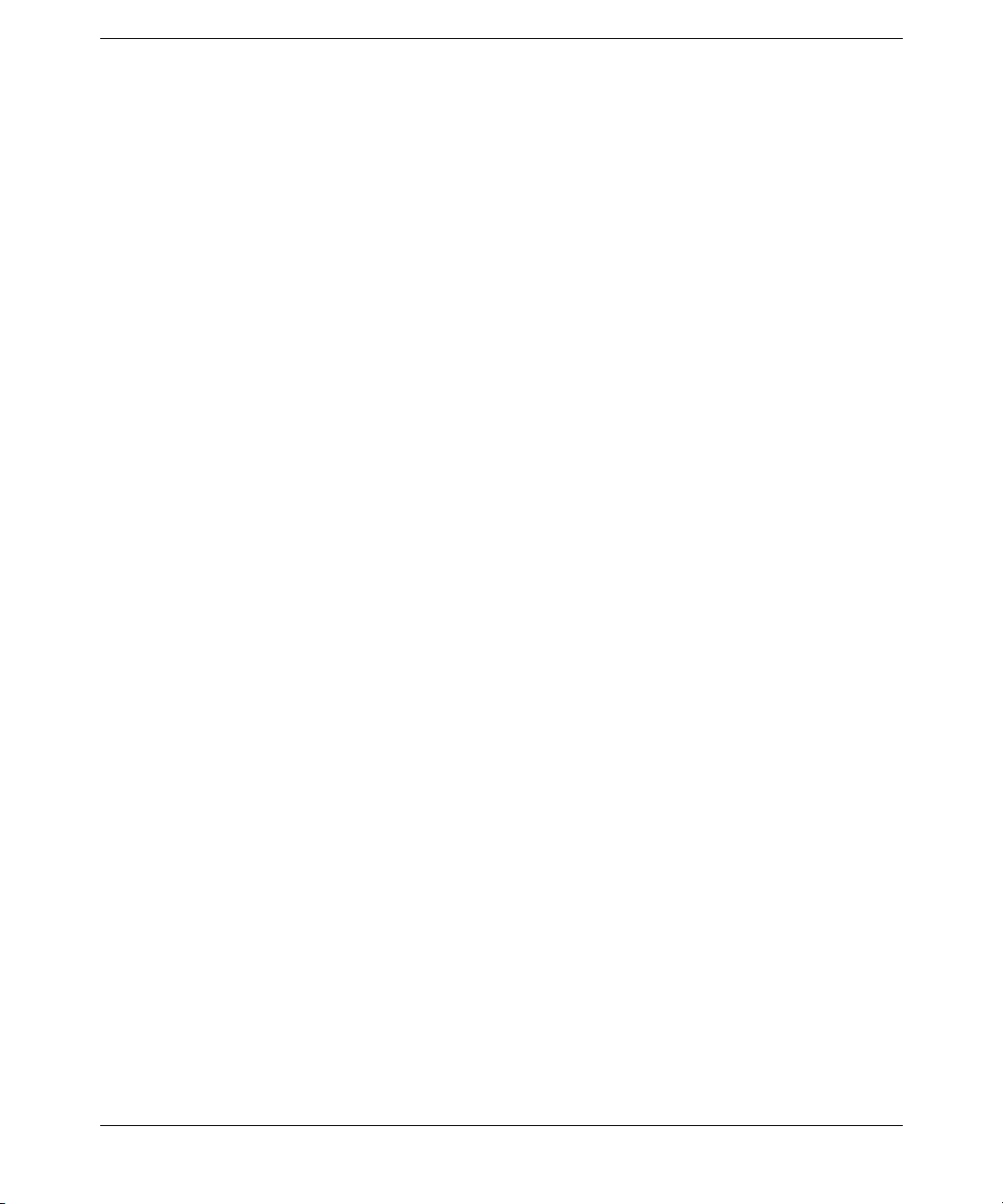
Inhalt
Einrichten eines Kennworts. . . . . . . . . . . . . . . . . . . . . . . . . . . . . . . . . . . . . . . . . . . . . 29
Verwenden des Power-Managements . . . . . . . . . . . . . . . . . . . . . . . . . . . . . . . . . . . . . 30
Verfügbarkeit von Software und Treibern. . . . . . . . . . . . . . . . . . . . . . . . . . . . . . . . . . 30
2. Beheben von Problemen mit Ihrer Workstation
Hardwareprobleme beheben . . . . . . . . . . . . . . . . . . . . . . . . . . . . . . . . . . . . . . . . . . . . . . 32
Tipps zur Fehlerbehebung:. . . . . . . . . . . . . . . . . . . . . . . . . . . . . . . . . . . . . . . . . . . . . . 36
Wenn Sie den Schlüssel verlieren . . . . . . . . . . . . . . . . . . . . . . . . . . . . . . . . . . . . . . . . 36
Weitere Hilfe . . . . . . . . . . . . . . . . . . . . . . . . . . . . . . . . . . . . . . . . . . . . . . . . . . . . . . . . . 36
Verwenden von HP MaxiLife zur Problemdiagnose. . . . . . . . . . . . . . . . . . . . . . . . . . . . 37
Fehlermeldungen bei der Diagnose vor dem Systemstart . . . . . . . . . . . . . . . . . . . . . 37
POST-Fehlermeldungen . . . . . . . . . . . . . . . . . . . . . . . . . . . . . . . . . . . . . . . . . . . . . . . . 38
Audiosignale bei der Diagnose vor dem Systemstart. . . . . . . . . . . . . . . . . . . . . . . . . . . 39
Wenn kein Signalton ausgegeben wird . . . . . . . . . . . . . . . . . . . . . . . . . . . . . . . . . . . . 40
HP DiagTools Hardwarediagnose . . . . . . . . . . . . . . . . . . . . . . . . . . . . . . . . . . . . . . . . . . 41
Bezugsquellen für e-DiagTools. . . . . . . . . . . . . . . . . . . . . . . . . . . . . . . . . . . . . . . . . . . 41
Starten von e-DiagTools von der Partition Utility Ihrer Festplatte . . . . . . . . . . . . . 42
Starten von e-DiagTools von der CD-ROM . . . . . . . . . . . . . . . . . . . . . . . . . . . . . . . . . 42
Ausführen von HP e-DiagTools . . . . . . . . . . . . . . . . . . . . . . . . . . . . . . . . . . . . . . . . . . 42
Erstellen eines Support Tickets. . . . . . . . . . . . . . . . . . . . . . . . . . . . . . . . . . . . . . . . . . 43
HP Wiederherstellungs-CD-ROM . . . . . . . . . . . . . . . . . . . . . . . . . . . . . . . . . . . . . . . . . . 44
Welche Funktionen sind verfügbar? . . . . . . . . . . . . . . . . . . . . . . . . . . . . . . . . . . . . . . 44
Vor der Wiederherstellung . . . . . . . . . . . . . . . . . . . . . . . . . . . . . . . . . . . . . . . . . . . . . . 44
Durchführen einer vollständigen Wiederherstellung . . . . . . . . . . . . . . . . . . . . . . . . . 45
HP Customer Care Center Telefonnummern . . . . . . . . . . . . . . . . . . . . . . . . . . . . . . . . . 46
A. Bestimmungen und Gewährleistungsinformationen
Bestimmungen . . . . . . . . . . . . . . . . . . . . . . . . . . . . . . . . . . . . . . . . . . . . . . . . . . . . . . . . . 49
Federal Communications Commission (FCC) Radio Frequency Interference
Statement (nur für USA) . . . . . . . . . . . . . . . . . . . . . . . . . . . . . . . . . . . . . . . . . . . . . . . 49
Hinweis für Kanada . . . . . . . . . . . . . . . . . . . . . . . . . . . . . . . . . . . . . . . . . . . . . . . . . . . 49
Sicherheitshinweise für USA und Kanada . . . . . . . . . . . . . . . . . . . . . . . . . . . . . . . . . 49
Hinweis für die Niederlande . . . . . . . . . . . . . . . . . . . . . . . . . . . . . . . . . . . . . . . . . . . . 50
Hinweis für Deutschland . . . . . . . . . . . . . . . . . . . . . . . . . . . . . . . . . . . . . . . . . . . . . . . 50
Lärmschutzerklärung für Deutschland. . . . . . . . . . . . . . . . . . . . . . . . . . . . . . . . . . . . 50
Hinweis für Japan (Klasse A) . . . . . . . . . . . . . . . . . . . . . . . . . . . . . . . . . . . . . . . . . . . 51
Hinweis für Korea. . . . . . . . . . . . . . . . . . . . . . . . . . . . . . . . . . . . . . . . . . . . . . . . . . . . . 51
Hinweis für Taiwan . . . . . . . . . . . . . . . . . . . . . . . . . . . . . . . . . . . . . . . . . . . . . . . . . . . 51
6
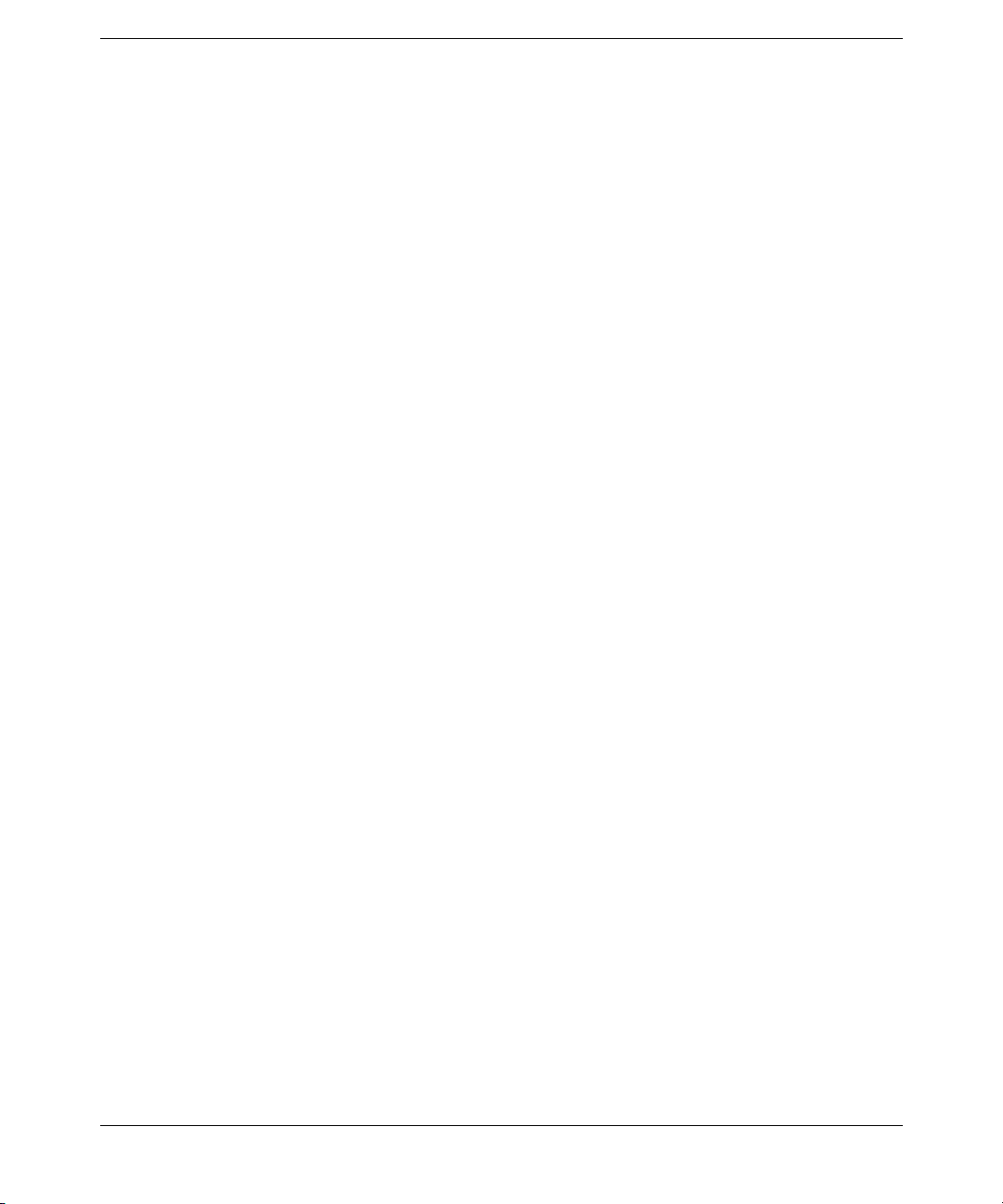
Inhalt
HP Hardwaregewährleistung . . . . . . . . . . . . . . . . . . . . . . . . . . . . . . . . . . . . . . . . . . . . . 52
Begrenzte Hardwaregewährleistung von drei Jahren . . . . . . . . . . . . . . . . . . . . . . . . 52
Gewährleistungsbeschränkungen . . . . . . . . . . . . . . . . . . . . . . . . . . . . . . . . . . . . . . . . 53
Haftungsbeschränkung und Rechtsmittel. . . . . . . . . . . . . . . . . . . . . . . . . . . . . . . . . . 54
Inanspruchnahme von Vor-Ort-Service im Rahmen der Gewährleistung. . . . . . . . . 55
Aufgaben des Kunden. . . . . . . . . . . . . . . . . . . . . . . . . . . . . . . . . . . . . . . . . . . . . . . . . . 56
Inanspruchnahme von Gewährleistung zu Teilen . . . . . . . . . . . . . . . . . . . . . . . . . . . 56
Telefonische Unterstützung durch HP . . . . . . . . . . . . . . . . . . . . . . . . . . . . . . . . . . . . 57
HP Softwaregewährleistung . . . . . . . . . . . . . . . . . . . . . . . . . . . . . . . . . . . . . . . . . . . . . . 58
Microsoft Betriebssysteme und Software . . . . . . . . . . . . . . . . . . . . . . . . . . . . . . . . . . 58
Auswechselbare Datenträger (sofern mitgeliefert). . . . . . . . . . . . . . . . . . . . . . . . . . . 59
HP Serviceprozeduren . . . . . . . . . . . . . . . . . . . . . . . . . . . . . . . . . . . . . . . . . . . . . . . . . 59
HP Software-Nutzungsbedingungen . . . . . . . . . . . . . . . . . . . . . . . . . . . . . . . . . . . . . . 60
7
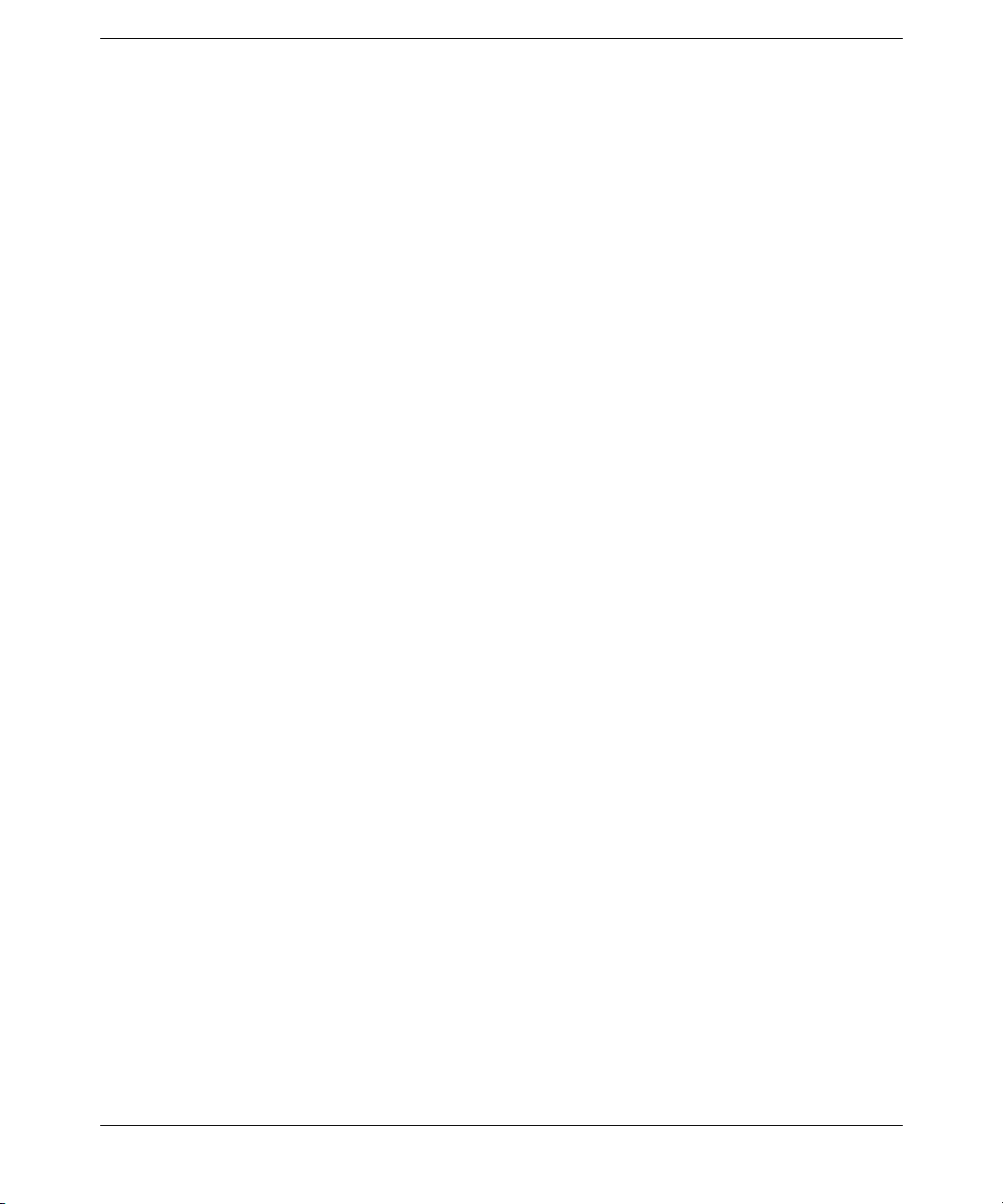
Inhalt
8
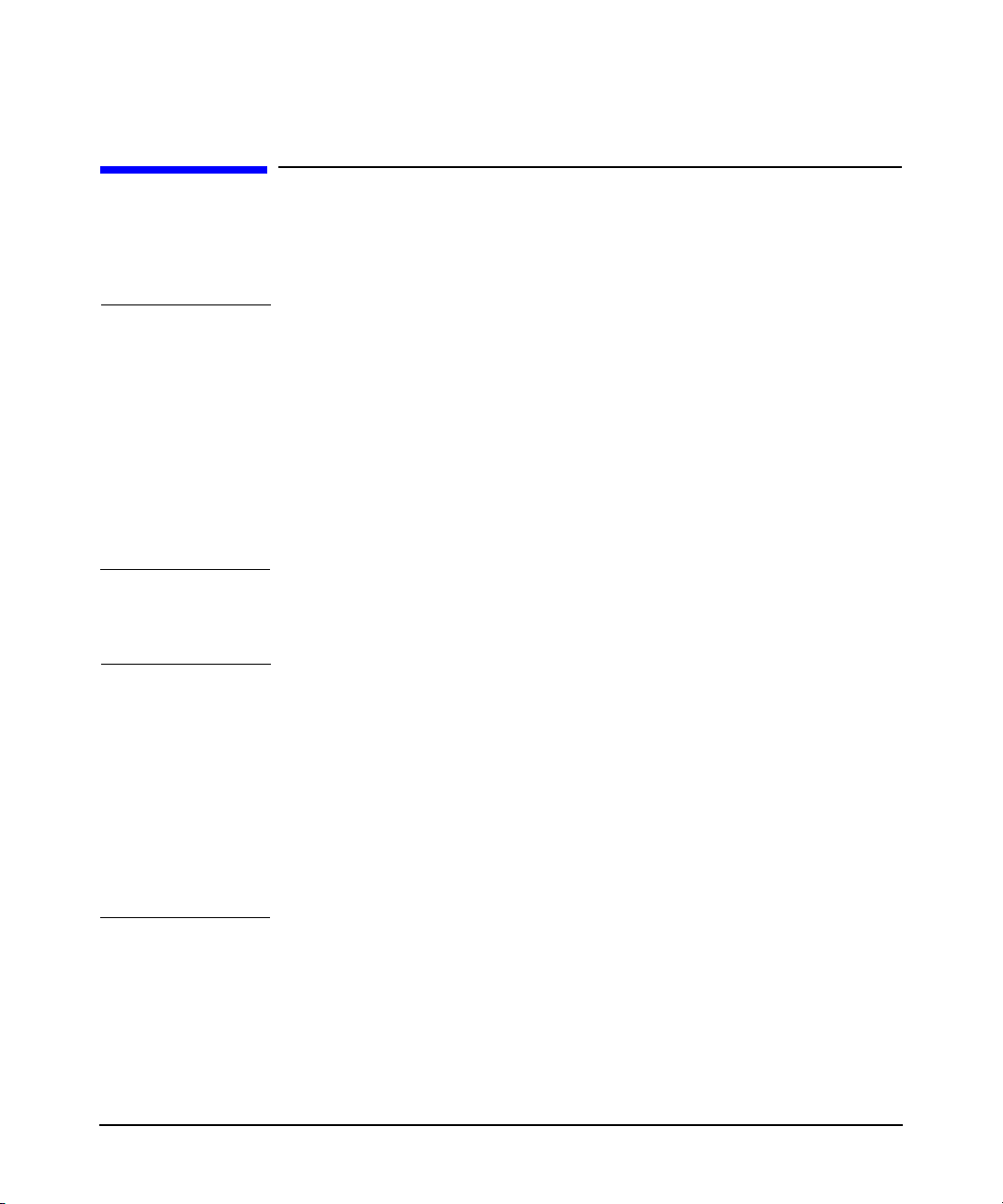
Wichtige Warnhinweise
Vermeiden einer Gefahr durch Stromschlag
WARNUNG Um eine Gefahr durch Stromschlag zu verhindern, öffnen Sie das
Netzteil nicht. Im Innenbereich des Monitors befinden sich keine
Teile, die vom Benutzer repariert werden können.
Um eine Stromschlaggefahr und eine Verletzung Ihrer Augen
durch die Laserstrahlung zu vermeiden, dürfen Sie das LaserModul nicht öffnen. Reparaturen am Laser-Modul dürfen nur von
qualifiziertem Fachpersonal vorgenommen werden. Nehmen Sie
an der Laser-Einheit keine Veränderungen vor. Angaben zum
Stromverbrauch und zur Wellenlänge finden Sie auf dem Aufkleber am CD-ROM-Laufwerk. Dieses Produkt ist ein Laser-Produkt
der Klasse 1.
Abnehmen und Wiederanbringen der Gehäuseabdeckung
WARNUNG Zu Ihrer eigenen Sicherheit dürfen Sie niemals die Gehäuseabde-
ckung der Workstation abnehmen, ohne zuvor das Netzkabel aus
der Steckdose und die Kabel zu einem Telefonnetz abgezogen zu
haben. Ist Ihre Workstation mit einer Spannungsschutzvorrichtung ausgestattet, müssen Sie Ihren Computer über den Netzschalter herunterfahren. Ziehen Sie anschließend das Netzkabel
ab, bevor Sie die Gehäuseabdeckung der Workstation abnehmen.
Lösen Sie vor jeglichen Wartungsarbeiten die Kabel von der
Spannungsschutzvorrichtung. Bringen Sie die Gehäuseabdeckung immer erst an der Workstation an, bevor Sie diese wieder
einschalten.
9
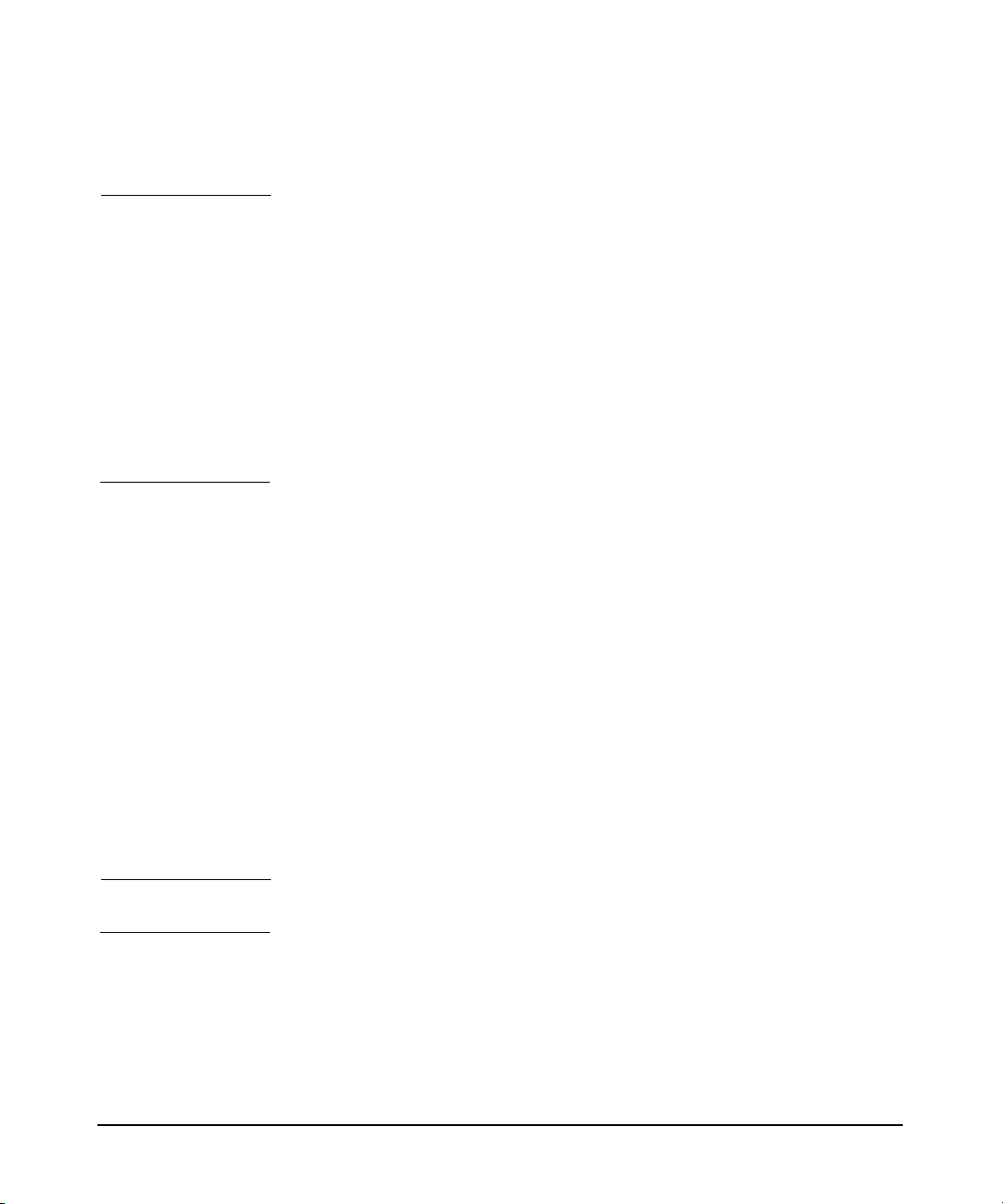
Sicherheitshinweise
WARNUNG Wenn die Batterie nicht korrekt eingebaut wird, besteht Explosi-
onsgefahr. Zu Ihrer eigenen Sicherheit sollten Sie nicht versuchen, die Batterie wieder aufzuladen, zu zerlegen oder die alte
Batterie zu verbrennen. Tauschen Sie die Batterie nur gegen den
gleichen oder ähnlichen Typ aus, der vom Hersteller empfohlen
wird.
Es handelt sich hier um eine Lithium-Batterie ohne Schwermetalle. Batterien gehören nicht in den Hausmüll. Sie werden vom
Händler, bei dem Sie die Workstation gekauft haben, vom Hersteller oder deren Beauftragten kostenlos zurückgenommen, und
einer Verwertung bzw. Entsorgung zugeführt. Die Batterien werden kostenlos zurückgenommen.
Wenn Sie ein Modem besitzen
• Schließen Sie dieses Produkt nicht während eines Gewitters an das
Telefonnetz an. Installieren Sie erst dann Telefonanschlussdosen in
feuchten Umgebungen, nachdem Sie das Telefonkabel von der Netzwerkkarte abgezogen haben. Berühren Sie nicht isolierte Telefondrähte oder Drahtenden nur, nachdem Sie das Telefonkabel von der
Netzwerkkarte abgezogen haben. Gehen Sie beim Installieren oder
Modifizieren von Telefonkabeln vorsichtig vor. Benutzen Sie während
eines Gewitters keinen Telefonapparat (sofern kein drahtloses Telefongerät). Es besteht Blitzschlaggefahr.
• Ziehen Sie zuerst die Kabel zum Telefonnetz ab, bevor Sie die Kommunikationskarte berühren oder ausbauen.
• Verwenden Sie zumindest AWG-Drähte der Kategorie 26 für Telefonkabel.
WARNUNG Einige Teile im Computer sind ggf. heiß. Warten Sie, bis diese
Teile abgekühlt sind, bevor Sie diese berühren.
10
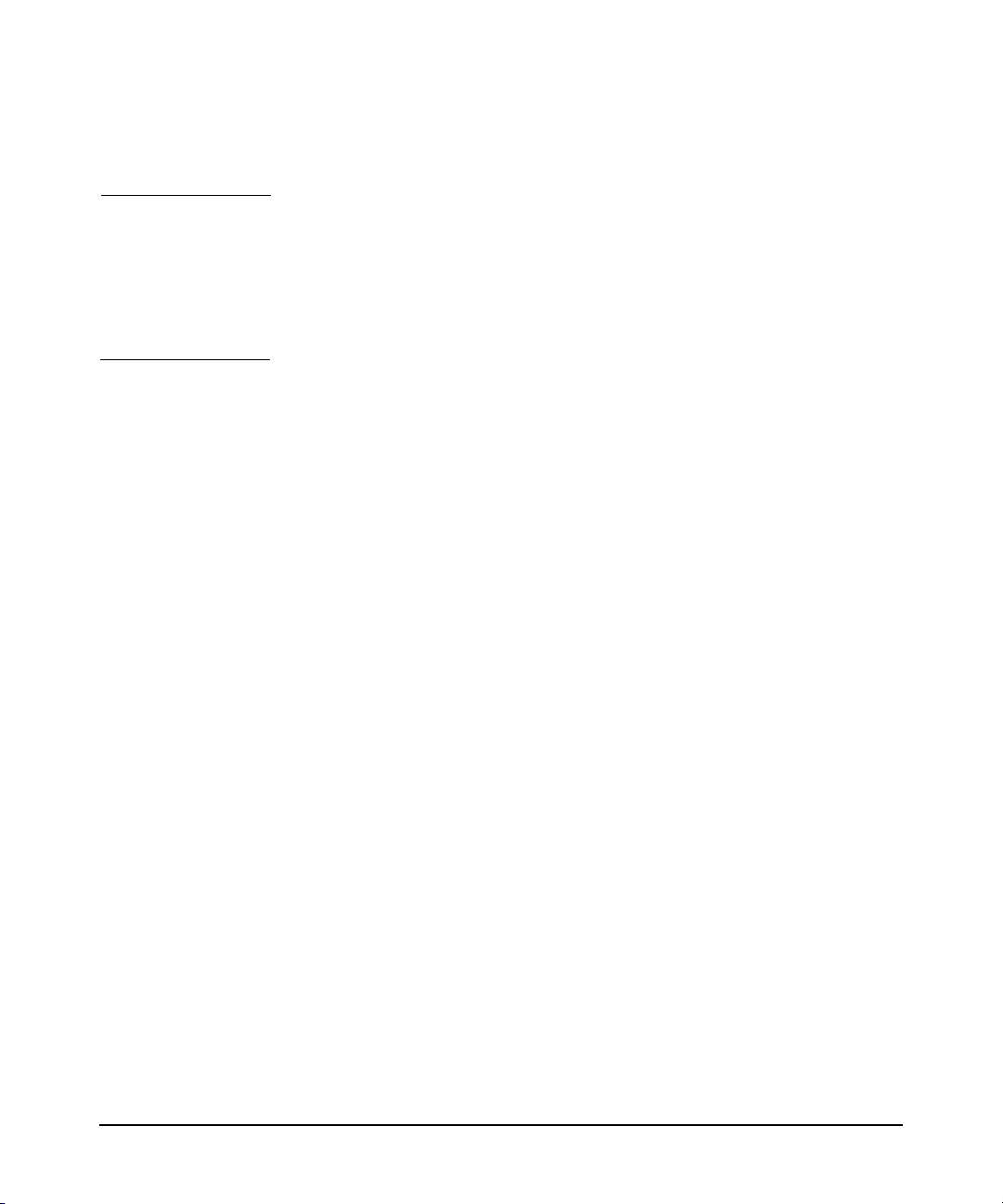
Vermeiden statischer Elektrizität
ACHTUNG Statische Elektrizität kann elektronische Bauteile beschädigen. Schalten
Sie alle Geräte aus, bevor Sie eine Zubehörkarte installieren. Vermeiden
Sie jeglichen Kontakt Ihrer Kleidung mit der Zubehörkarte. Legen Sie die
Schutzhülle mit der Zubehörkarte auf die Oberseite der Workstation, um
eventuell vorhandene statische Elektrizität abzuleiten, wenn Sie die
Karte aus der Schutzhülle nehmen. Fassen Sie die Karte möglichst selten
und nur an den Kanten an.
Informationen zu ergonomischen Aspekten
Lesen Sie unbedingt die Informationen zur Ergonomie im Abschnitt
"Komfortables und sicheres Arbeiten" dieses Handbuchs, bevor Sie Ihre
Workstation verwenden.
Weitere Informationen zur Ergonomie erhalten Sie, wenn Sie auf dem
Desktop Ihrer Workstation auf die Schaltfläche “Start” klicken und
anschließend die Optionen “Programme”, “HP Info”, “Working in Comfort” (Komfortables Arbeiten) auswählen. Sie können diese Informationen auch über folgende HP Website abrufen: www.hp.com/ergo.
Recycling Ihrer Workstation
HP kann auf ein großes Engagement in Sachen Umweltschutz verweisen.
So wurden auch bei der Konzeption Ihrer HP Workstation umwelttechnische Aspekte so weit als möglich berücksichtigt. HP nimmt Ihre alte
Workstation zur Wiederverwertung zurück, wenn diese nicht mehr sinnvoll einsetzbar ist. Hierzu gibt es in einigen Ländern spezielle Rücknahmeprogramme. Die gesammelten Bauteile werden an eine der RecyclingFirmen in Europa oder den USA geschickt. Dort werden so viele Geräteteile wie möglich einer Wiederverwendung bzw. wertstofflichen Verwertung zugeführt. Die nicht verwertbaren Komponenten werden umweltschonend entsorgt. Besondere Beachtung wird Batterien und anderen
Teilen geschenkt, die möglicherweise toxische Stoffe enthalten. Durch
spezielle chemische Prozesse werden diese in ungefährliche Stoffe umgewandelt. Wenn Sie weitere Informationen über das Rücknahmeprogramm von Hewlett-Packard wünschen, wenden Sie sich an Ihren Händler oder den nächsten HP Kundendienst.
11
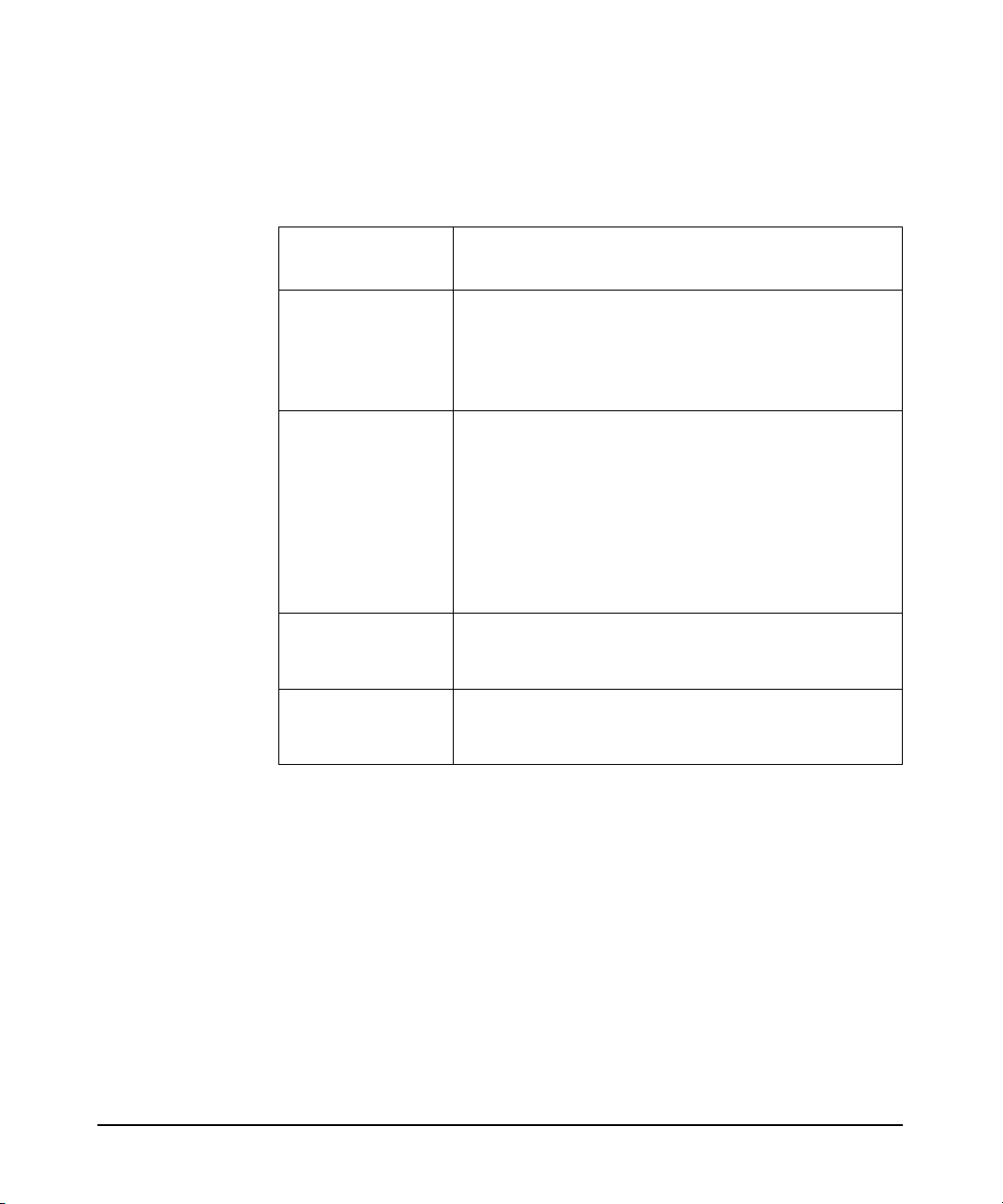
Tabel le 1
Informationen und Hilfe
Durchzufüh-
rende Aufgabe
Einrichten Ihres
Computers
Beheben von Problemen mit Ihrer
Workstatio n,
Installieren von
Zubehör, Finden
von Teilenummern
Unterstützungsinformationen
Gewährleistungsinformationen
Siehe
• X2100 Installations-Poster — im Lieferumfang
Ihrer Workstation enthalten, bietet nur grundlegende Informationen
• Dieses Handbuch — nur grundlegende Informatio-
nen
• Dieses Handbuch — nur grundlegende Informatio-
nen
• x2100 Technical Reference/Troubleshooting Guide
– umfassende Informationen (Web-Zugriff, siehe
unten), einschließlich: Schalter auf der Systemplatine, IRQs, DMAs und E/A-Adressen, Testkonfigurationen für Stromverbrauch und Geräuschemission, Konfigurieren von Netzwerkverbindungen,
Installieren von Teilen und Fehlerbehebung
www.hp.com/go/workstationsupport – herunterladbare
Dokumentation, Treiber und Dienstprogramme sowie
Service- und Support-Optionen.
Dieses Handbuch. Siehe die Abschnitte “HP HardwareGewährleistung” oder “HP Software-Gewährleistung”
in Anhang A dieses Handbuchs.
12
Dokumentation zum Herunterladen von der
HP Website
Die HP Workstation Website (www.hp.com/go/workstationsupport) bietet
umfassende Informationen, einschließlich herunterladbarer Dokumentation, Service- und Support-Optionen sowie die aktuellen Versionen von
Treibern, BIOS-Dienstprogrammen und Firmware.
Um die vorgenannten Handbücher lesen und drucken zu können, muss
Adobe Acrobat Reader auf Ihrer Workstation installiert sein. Sie können
sich dieses Programm von der Adobe Systems Incorporated Website herunterladen: www.adobe.com.
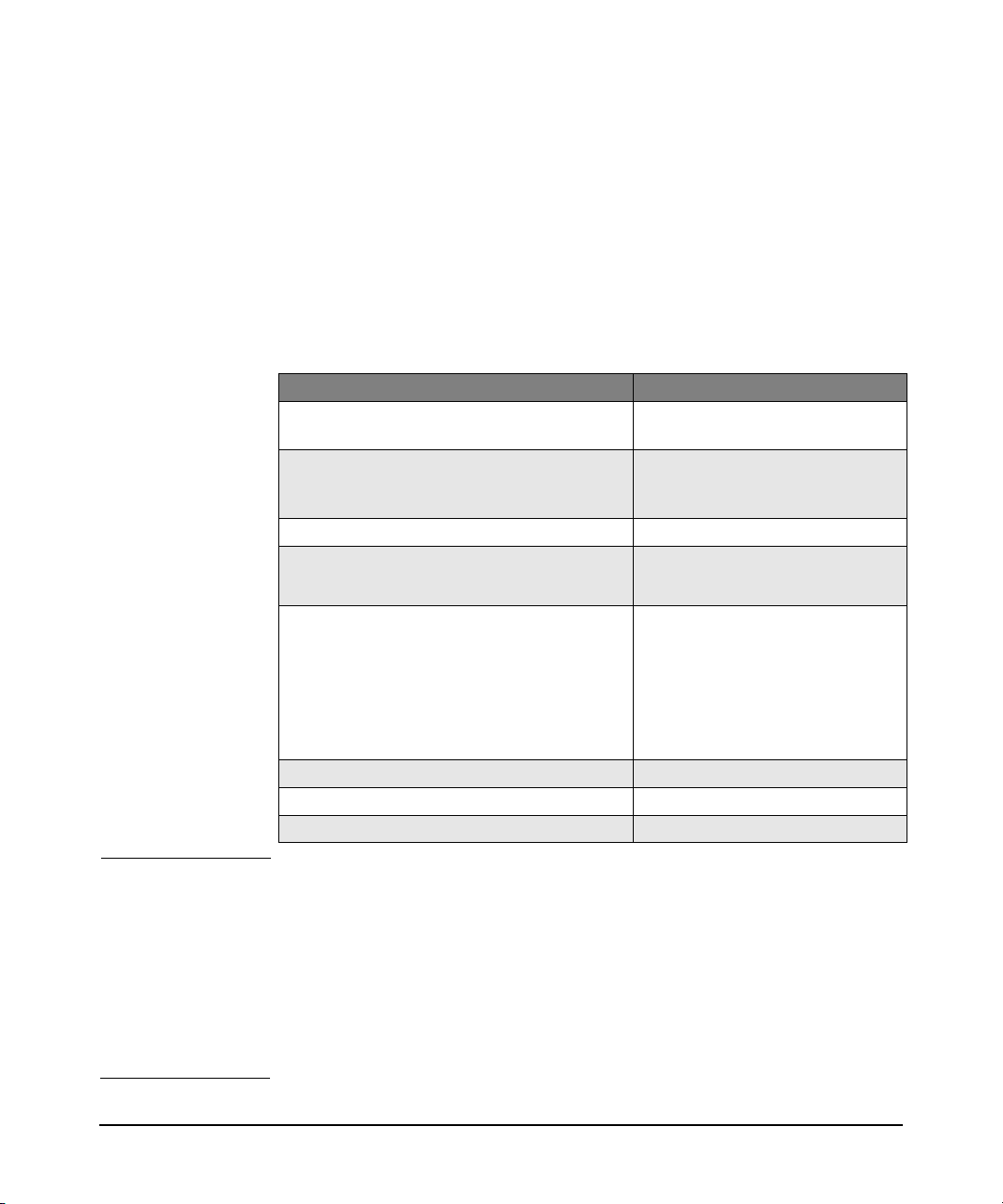
Vorinstallierte technische Support-Informationen
Weitere Support-Informationen, einschließlich HP Instant Support, wurden auf Ihrem System vorinstalliert. Klicken Sie zum Anzeigen dieser
Informationen unter Windows auf die Schaltfläche
Option
Workstation
Programme und HP Inf o aus, und klicken Sie schließlich auf Your HP
.
Start, wählen Sie die
HP X2100 Technische Merkmale
Eigenschaften HP Workstation X2100
Gewicht (Konfiguration mit einem CD-ROM-
Laufwerk, ohne Tastatur und Bildschirm)
Abmessungen Breite: 21,0 cm
Aufstellfläche 0,09 m²
Geräuschemission (ISO 7779)
14,4 kg
Höhe: 49,0 cm
Tiefe: 47,0cm
Schallpegel
Betrieb (im Leerlauf):
Stromversorgung
Eingangsspannung (max. Eingangsstrom)
Eingangsfrequenz:
Maximale Ausgangsleistung:
Stromverbrauch 25 W
Luftfeuchtigkeit bei Lagerung 8% bis 85% (relativ)
Betriebstemperatur +10 °C bis +35 °C
LwA <= 40,5 dB(A)
100 - 127 VAC, 5,5 A
200 - 250 VAC, 2,5 A
50/60 Hz
492 W
HINWEIS Die Werte für Temperatur und Luftfeuchtigkeit bei Betrieb sind von den
installierten Massenspeichergeräten abhängig. Hohe Luftfeuchtigkeitswerte können zu Fehlfunktionen der Plattenlaufwerke führen. Durch
niedrige Luftfeuchtigkeit können sich Probleme mit statischer Elektrizität noch verschlimmern. Dies kann zu einer hohen Abnutzung der Oberfläche des Plattenmediums führen.
Die Werte für Stromaufnahme und Geräuschemission beziehen sich auf
eine Standardkonfiguration. Weitere Informationen zu verschiedenen
Konfigurationen finden Sie unter: www.hp.com/workstations
13
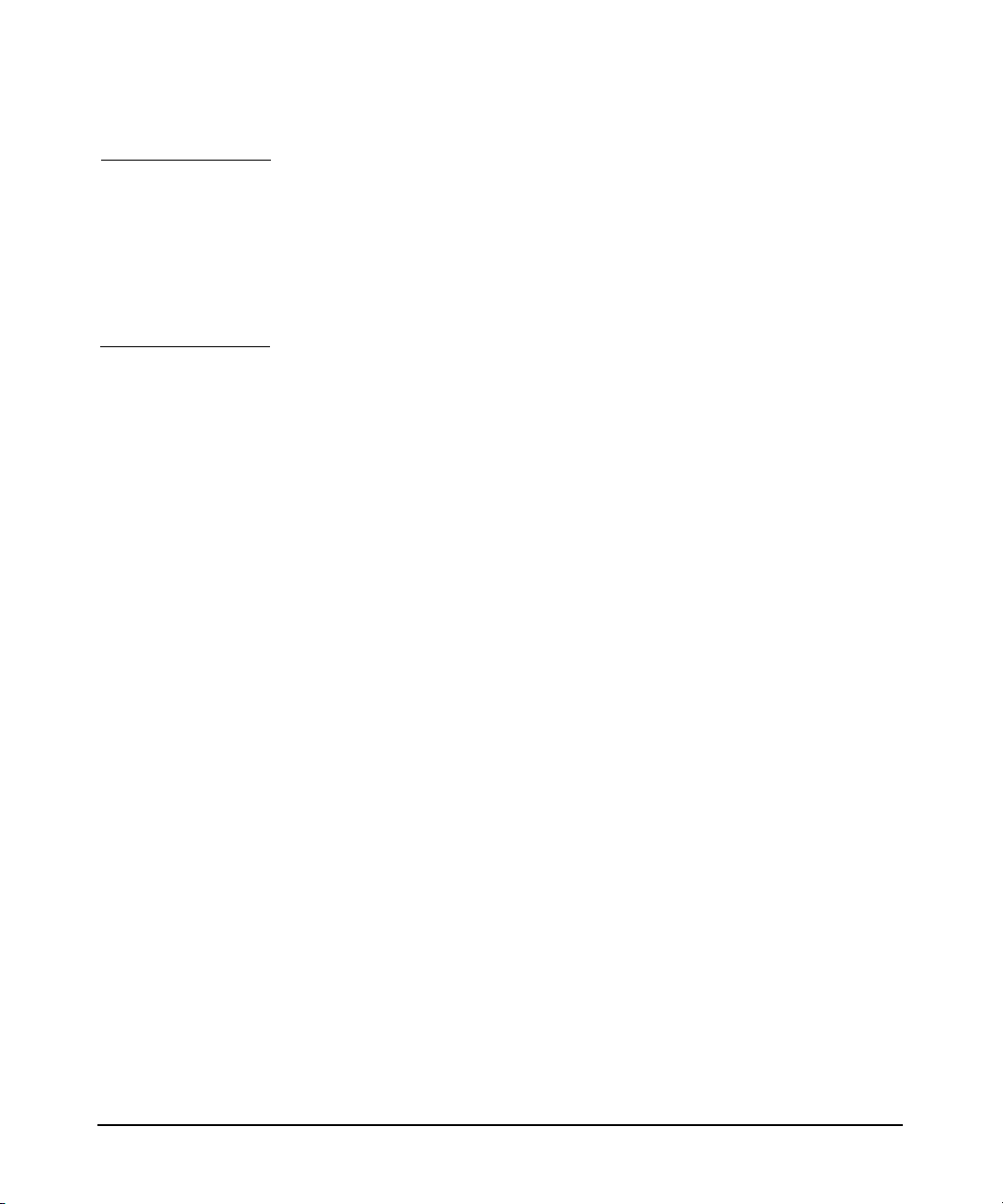
HINWEIS Wird der Computer über den Netzschalter an der Frontblende ausge-
schaltet, fällt der Stromverbrauch unter 3W, jedoch nicht auf Null. Diese
Methode zum Ein- und Ausschalten verlängert die Lebensdauer der
Stromversorgung. Wenn der Stromverbrauch nach dem Ausschalten tatsächlich 0 betragen soll, ziehen Sie entweder das Netzkabel aus der
Steckdose, oder verwenden Sie eine Steckdosenleiste mit separatem
Schalter. Ist der Stromverbrauch für einen längeren Zeitraum gleich
Null, wird die Lebensdauer der internen Batterie verkürzt.
14
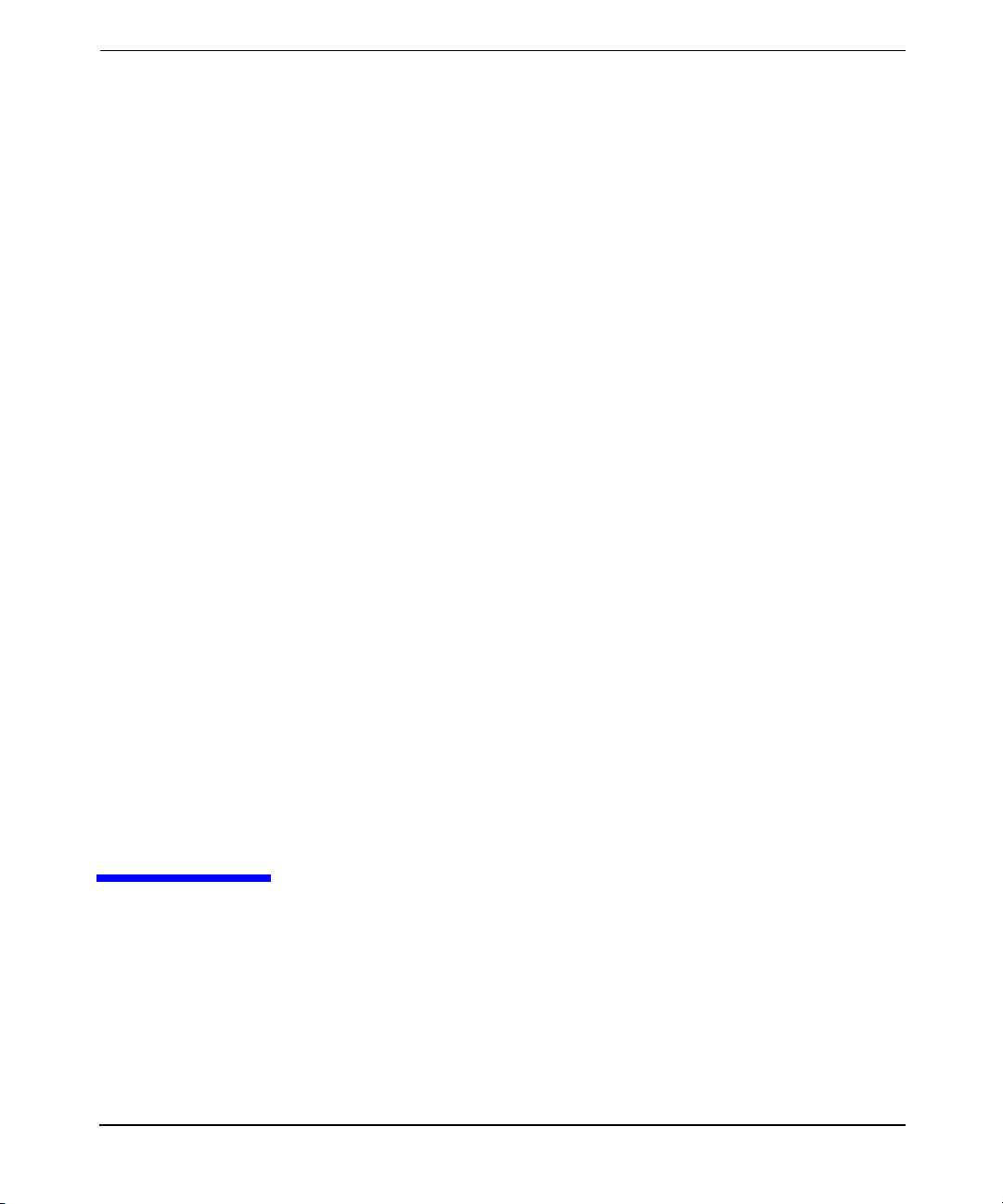
1 Einrichten und Verwenden
Ihrer Workstation
Dieses Handbuch enthält wichtige Informationen zum Einrichten Ihrer
Workstation X2100 sowie zur Behebung grundlegender Fehler und zur
Gewährleistung.
Kapitel 1 15
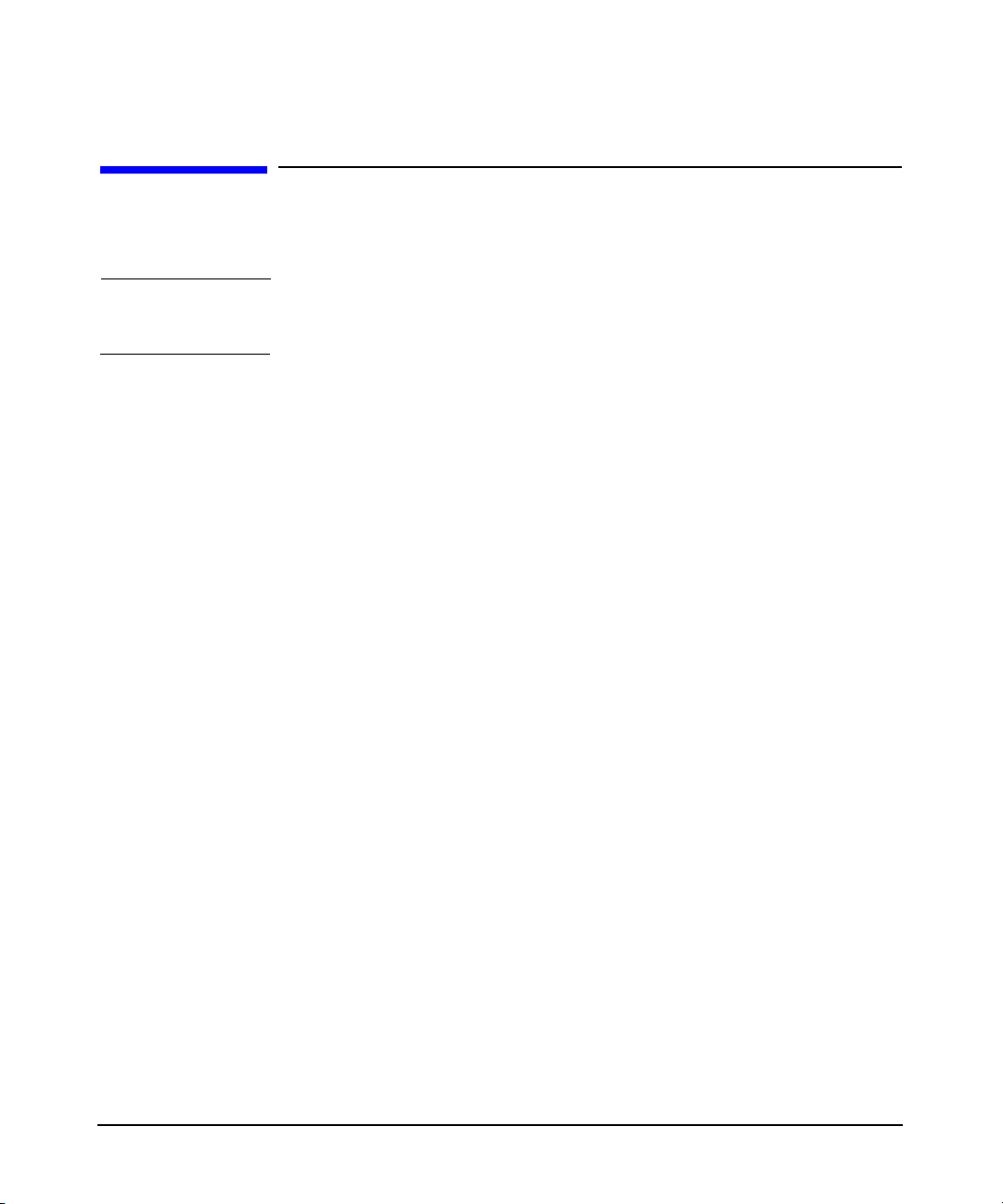
Einrichten und Verwenden Ihrer Workstation
Einrichten und Verwenden Ihrer HP Workstation X2100
Einrichten und Verwenden Ihrer
HP Workstation X2100
WARNUNG Wenn Sie nicht sicher sind, ob Sie die Workstation oder den Bild-
schirm anheben können, lassen Sie sich beim Transport von einer
weiteren Person helfen.
1. Wenn Sie Ihre Workstation erhalten, prüfen Sie, ob alle im Lieferumfang angegebenen Komponenten vorhanden sind.
2. Stellen Sie die Workstation in der Nähe einer Steckdose auf. Es sollte
genügend Platz für Tastatur, Maus und Zubehör vorhanden sein.
3. Stellen Sie die Workstation so auf, dass die Anschlüsse an der Rückseite leicht zugänglich sind.
Installationswerkzeuge
Zum Aufstellen der Workstation sind keine Werkzeuge erforderlich.
Wenn Sie jedoch in Ihrer Workstation eine Zubehörkomponente installieren oder austauschen möchten, benötigen Sie einen T-15 Torx-Schraubendreher und einen Schlitzschraubendreher.
Kapitel 116

Einrichten und Verwenden Ihrer Workstation
Einrichten und Verwenden Ihrer HP Workstation X2100
Anschließen der Geräte
Lesen Sie die Warnhinweise im Abschnitt “Wichtige Warnhinweise” dieses Handbuchs, bevor Sie Kabel an Ihre Workstation anschließen.
Wenn Sie separat eine Grafikkarte erworben haben, die nicht werkseitig
in Ihre Workstation eingebaut wurde, müssen Sie diese nun einbauen.
Informationen zur Installation finden Sie in den Anweisungen, die der
Grafikkarte beiliegen oder im x2100 Technical Reference/Troubleshooting Guide unter: www/hp.com/go/workstationsupport.
Abbildung 1-1 Positionen der Anschlüsse auf der Rückseite
Tastaturanschluss
Serieller Anschluss A
Serieller Anschluss B
Line Out-Anschluss
(Kopfhörer)
Mausanschluss
Line In-Anschluss
Mikrofonanschluss
Duale USB-Anschlüsse
Bildschirmanschluss
Die Anschlüsse sind farbig markiert. Beachten Sie die Übereinstimmung
der Farben. Die Anschlüsse sind so geformt, dass nur eine Anschlussmög-
lichkeit besteht. Abbildung 1-2 zeigt typische Anschlüsse.
Kapitel 1 17
Paralleler Anschluss
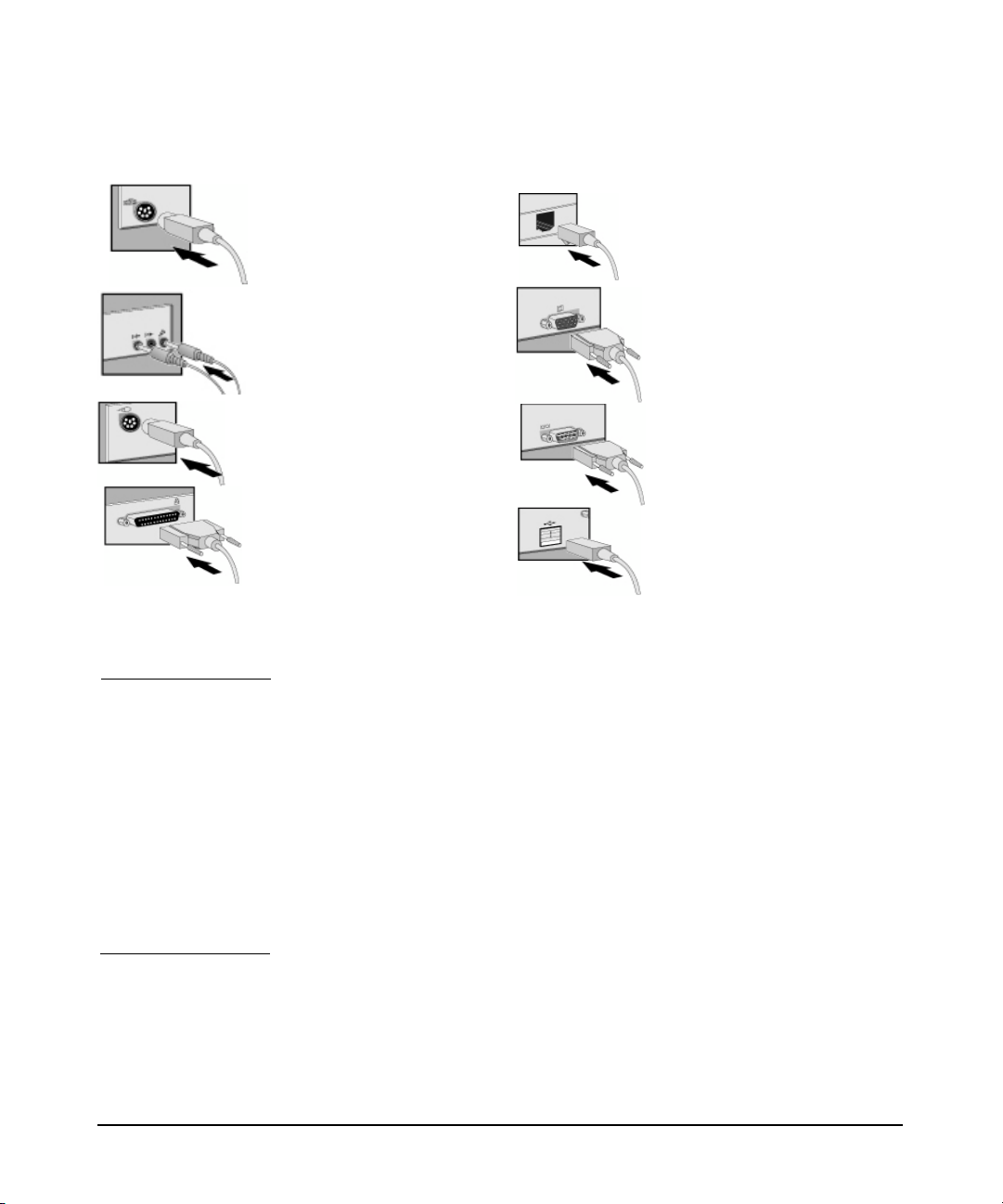
Einrichten und Verwenden Ihrer Workstation
Einrichten und Verwenden Ihrer HP Workstation X2100
Abbildung 1-2 Typische Anschlüsse
Tastatur (violett)
LAN
Schließen Sie die Workstation
über den Anschluss der Netzwerkkarte an ein Netzwerk an.
Mikrofon (rosa)
Audio-Eingang (blau)
Audio-Ausgang (limettengrün)
Audio-Ausgangs wird der
Hinweis: Bei Verwendung des
interne Lautsprecher deaktiviert.
Maus (grün)
Bildschirm
Siehe das Monitorhandbuch.
Schließen Sie den Monitor am
Grafikkartenanschluss an.
Zwei 9-polige serielle
Anschlüsse (türkis)
25-poliger Parallelanschluss (weinrot)
Siehe das Druckerhandbuch.
Zwei USB-Anschlüsse
(schwarz)
Anschließen von optionalem Zubehör
WARNUNG Beim Starten Ihres Systems wird die Lautstärke von Lautspre-
cher und Kopfhörer auf Maximum eingestellt. Stellen Sie die
Lautstärke immer auf einen niedrigen Pegel ein, bevor Sie die
Kopfhörer oder Lautsprecher verwenden. Hierdurch vermeiden
Sie Beschwerden durch unerwartet laute Geräusche. Durch längeres Hören von zu lauten Klangwiedergaben kann das Gehör
dauerhaft geschädigt werden. Bevor Sie die Kopfhörer aufsetzen,
legen Sie diese um den Hals und stellen die Lautstärke auf Minimum. Drehen Sie nach dem Aufsetzen der Kopfhörer die Lautstärke langsam auf, bis Sie einen Ihnen angenehmen Lautstärkepegel erreicht haben. Belassen Sie dann den Lautstärkepegel in
dieser Position.
Kapitel 118
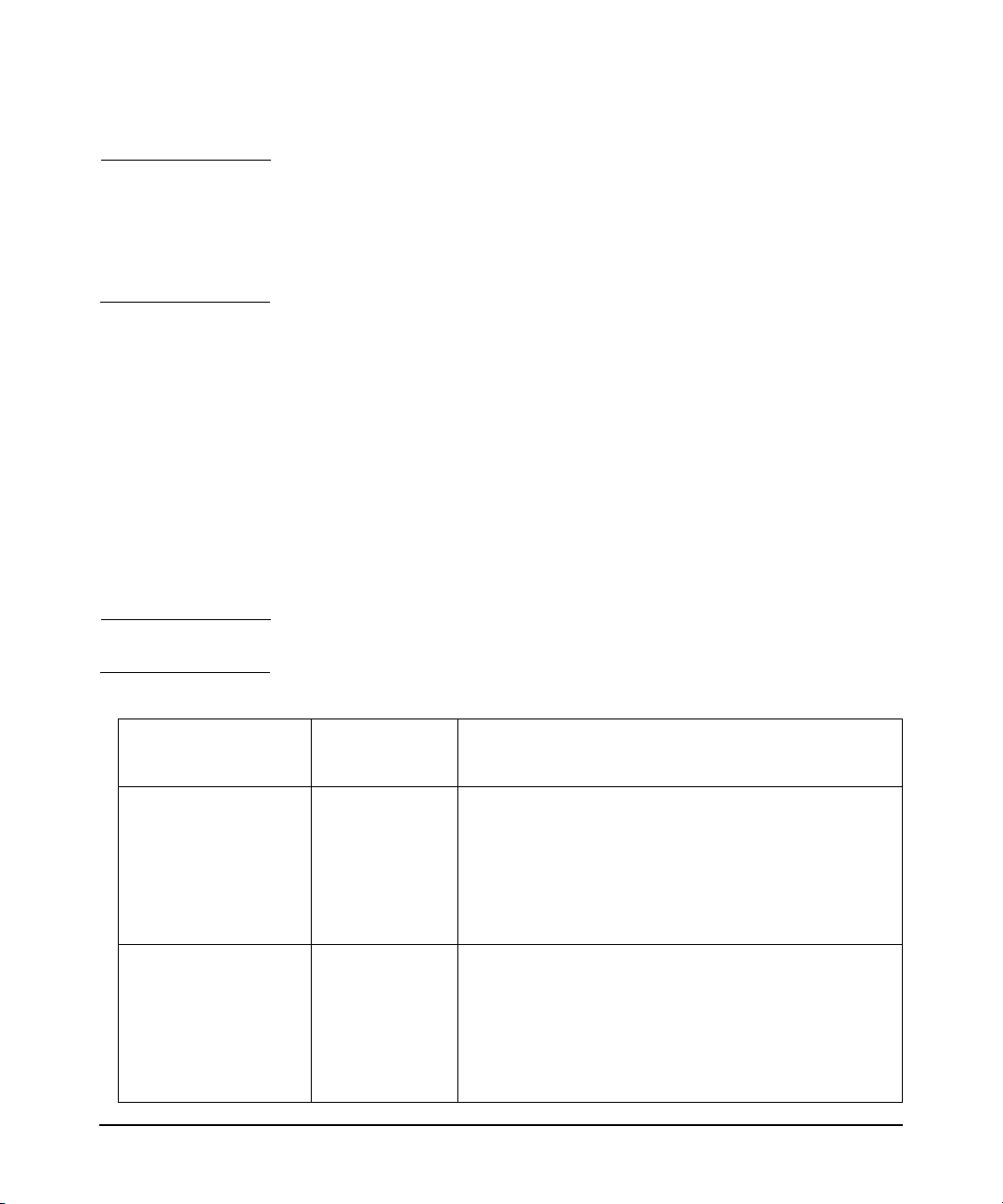
Einrichten und Verwenden Ihrer Workstation
Einrichten und Verwenden Ihrer HP Workstation X2100
HINWEIS Wenn Sie den Anschluss für Lautsprecher/Kopfhörer (limettengrün) ver-
wenden, wird der interne Lautsprecher der Workstation deaktiviert.
Wenn Sie die Audio-Funktionen nutzen möchten, verwenden Sie entweder Lautsprecher oder Kopfhörer, oder ziehen Sie die Kabel vom AudioAusgang (limettengrün) ab, so dass der interne Lautsprecher der Workstation aktiviert wird.
Auswählen eines Monitors für Ihre Workstation
Tabelle 1-1 enthält eine Liste der Bildschirmauflösungen und Frequenzen für die von der Workstation unterstützten Grafikkarten. Mit Hilfe
dieser Auflösungen und Frequenzen können Sie den richtigen Monitor für
Ihre Grafikkarte auswählen. Beachten Sie, dass Frequenzen ab 85 Hz
eine flimmerfreie Bilddarstellung ermöglichen.
Ist der von Ihnen gewählte Monitor kompatibel mit den Standards DDC2B oder DDC-2B+, wird die Grafikkarte automatisch auf die vom Monitor
unterstützten Auflösungen und Frequenzen beschränkt. In diesem Fall
benötigen Sie Tabelle 1-1 zur Auswahl des Monitors nicht.
ACHTUNG Um Schäden am Monitor zu vermeiden, wählen Sie einen Monitor aus,
der die gewünschten Auflösungen und Frequenzen unterstützt.
Tabelle 1-1 Grafikkarte – Auflösungen und Frequenzen
Grafikkarte
Matrox G450 640×480
nVidia Quadro2 EX 640×480
Bildschirm-
auflösung
800×600
1024×768
1280×1024
1600×1200
1920×1200
2048×1536
800×600
1024×768
1280×1024
1600×1200
1920×1200
2048×1536
1
60, 70, 72, 75, 85, 100, 120, 160, 200
60, 70, 72, 75, 85, 100, 120, 160, 200
60, 70, 72, 75, 85, 100, 120, 160
60, 70, 72, 75, 85, 100, 120
60, 70, 72, 75, 85, 100
60, 70, 72, 75, 85, 100
60, 70, 72, 75, 85
60, 70, 72, 75, 85, 100, 120, 140, 144, 150, 170, 200, 240
60, 70, 72, 75, 85, 100, 120, 140, 144, 150, 170, 200, 240
60, 70, 72, 75, 85, 100, 120, 140, 144, 150, 170, 200, 240
60, 70, 72, 75, 85, 100, 120, 140, 144, 150, 170
60, 70, 72, 75, 85, 100, 120
60, 70, 72, 75, 85, 100
60, 70, 72, 75
Vertikalfrequenz (Hz)
2
Kapitel 1 19
